Microsoft Bandi sidumine Windows Phonei seadmega (abiseeria)
Kui olete üks neist õnnelikest, kes suudab Microsoft Bandi näppida, siis õnnitleme. Neile teist, kes pole veel Microsoft Bandi ostnud, lugege
Andmete eksportimiseks teenusest Microsoft Health toimige järgmiselt.
Logige sisse saidile "dashboard.microsofthealth.com".
Klõpsake paremas ülanurgas oma profiilipilti.
Klõpsake kuvatavas menüüs "Ekspordi oma andmed".
Valige eksporditav ajavahemik, tegevused ja failitüüp.
Arhiivi allalaadimiseks klõpsake nuppu "Ekspordi".
Pärast eelmise nädala teadet, et Microsoft Health lülitatakse 31. mail võrguühenduseta, võite tunda, et nüüd on aeg hakata oma terviseandmeid eksportima. Kui tugi on lõppenud, ei pääse te juurde andmetele, mis on teie Microsoft Bandi või Lumia Motion Data kaudu sünkroonitud. Kui soovite luua kogu oma Microsofti tervisestatistika arhiivi, lugege edasi, et teada saada, kuidas.
Te ei saa Microsoft Bandi mobiilirakendusest andmeid eksportida. Selle asemel minge Microsoft Healthi veebiarmatuurlauale aadressil dashboard.microsofthealth.com . Kui teil palutakse autentida, logige sisse oma Microsofti kontoga.
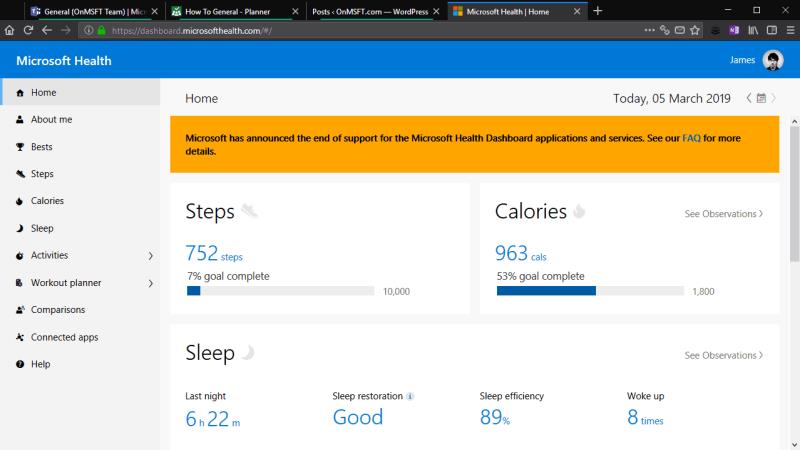
Jõuate Microsoft Healthi armatuurlaua avalehele. Profiili menüü kuvamiseks klõpsake paremas ülanurgas oma kasutaja profiilipilti. Järgmisena klõpsake menüüs linki "Ekspordi oma andmed". Väärib märkimist, et see paneel näitab ka seda, millal teie Band viimati pilvega sünkrooniti. Kui see oli paar tundi tagasi, võiksite enne andmete eksportimist sundida sünkroonimist, et tagada oma viimaste tegevuste kaasamine.
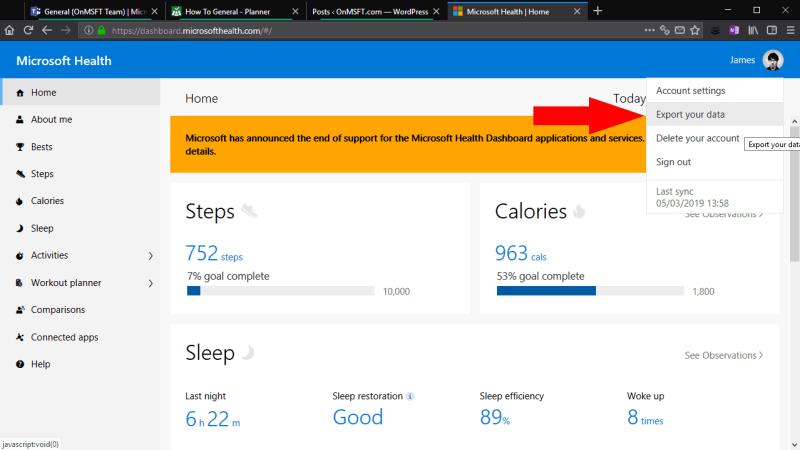
Pärast valikul „Andmete eksportimine” klõpsamist kuvatakse brauseris ülekate. Siin saate valida, millist tüüpi andmeid eksportida, ja ka ajaperioodi, millesse kaasata. Üldiselt soovite oma Microsoft Healthi profiili täieliku arhiivi loomiseks kaasata kõik võimalikud tegevustüübid. Kui te aga tegevust pole kunagi kasutanud või lihtsalt ei soovi seda säilitada, võite selle arhiivist välja jätta.
Paneel pakub teile eksportimiseks mitmesuguseid ajavahemiku valikuid. Saate valida eelmise nädala, kuu või aasta vahel või konfigureerida oma kohandatud ajavahemiku. Kahjuks ei saa te valida ajavahemikku, mis kestab kauem kui üks aasta. Järelikult peate kõigi oma andmete eksportimiseks kordama seda protseduuri mitu korda – üks kord iga aasta kohta, mil teenust kasutasite.
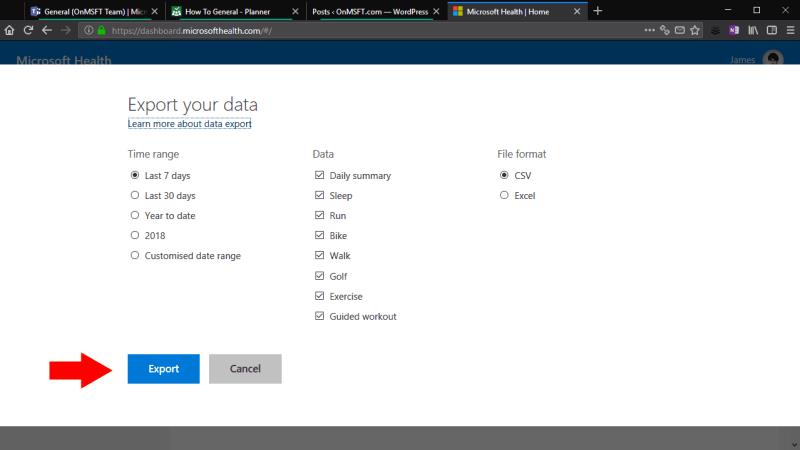
Viimane suvand võimaldab teil valida eksporditava failivormingu. Kui valite Exceli, luuakse vormindatud Exceli tabel, mis muudab andmete tarbimise lihtsamaks. See aga ei ühildu teiste rakendustega, näiteks kolmanda osapoole teenustega, mis saavad treeningandmeid importida. Soovitame jääda CSV-le – saate neid faile endiselt Excelis avada ja vormindada ning ka teised rakendused saavad neid hõlpsasti sõeluda.
Andmete eksportimiseks klõpsake "Ekspordi". Allalaadimiseks avaneb uus brauseri vahekaart. Jääte mõneks hetkeks ootama, kuni teie andmed on kogutud ja ette valmistatud. Umbes minuti pärast peaksite brauseris nägema faili allalaadimist. See saadetakse teie CSV- või Exceli faile sisaldava ZIP-arhiivina. Nüüd on teie tegevused eksporditud. Saate failid avada arvutustabelirakenduses, näiteks Excelis, või hakata neid oma rakendustes kraapima, et andmeid käsitsi sõeluda.
Kui olete üks neist õnnelikest, kes suudab Microsoft Bandi näppida, siis õnnitleme. Neile teist, kes pole veel Microsoft Bandi ostnud, lugege
Pärast eelmise nädala teadet, et Microsoft Health lülitatakse 31. mail võrguühenduseta, võite tunda, et nüüd on aeg hakata oma terviseandmeid eksportima.
Täna anname teile näpunäite, mille kohaselt võivad Band 2s muusika juhtnupud teie Bluetooth-kõrvaklappidega tööle panna.
Kui olete üks neist õnnelikest, kes suudab Microsoft Bandi näppida, siis õnnitleme. Neile teist, kes pole veel Microsoft Bandi ostnud, lugege
Päikesepaiste on imeline asi. Kuid see võib olla ka ohtlik asi, kui sellega kokkupuudet hoolikalt ei jälgita. Microsoft Band 2 UV Tile tugileht
See on olnud tehnoloogiahuvilistele ülipõnev nädal, sest Microsoft teatas mitmest uuest põnevast riistvarast. Paljud neist on juba valmis
Kui otsite, kuidas luua Facebookis küsitlust, et saada inimeste arvamust, siis meilt leiate kõik lahendused alates sündmustest, messengerist kuni looni; saate Facebookis küsitluse luua.
Kas soovite aegunud pääsmeid kustutada ja Apple Walleti korda teha? Järgige selles artiklis, kuidas Apple Walletist üksusi eemaldada.
Olenemata sellest, kas olete täiskasvanud või noor, võite proovida neid värvimisrakendusi, et vallandada oma loovus ja rahustada meelt.
See õpetus näitab, kuidas lahendada probleem, kuna Apple iPhone'i või iPadi seade kuvab vales asukohas.
Vaadake, kuidas saate režiimi Mitte segada iPadis lubada ja hallata, et saaksite keskenduda sellele, mida tuleb teha. Siin on juhised, mida järgida.
Vaadake erinevaid viise, kuidas saate oma iPadi klaviatuuri suuremaks muuta ilma kolmanda osapoole rakenduseta. Vaadake ka, kuidas klaviatuur rakendusega muutub.
Kas seisate silmitsi sellega, et iTunes ei tuvasta oma Windows 11 arvutis iPhone'i või iPadi viga? Proovige neid tõestatud meetodeid probleemi koheseks lahendamiseks!
Kas tunnete, et teie iPad ei anna tööd kiiresti? Kas te ei saa uusimale iPadOS-ile üle minna? Siit leiate märgid, mis näitavad, et peate iPadi uuendama!
Kas otsite juhiseid, kuidas Excelis automaatset salvestamist sisse lülitada? Lugege seda juhendit automaatse salvestamise sisselülitamise kohta Excelis Macis, Windows 11-s ja iPadis.
Vaadake, kuidas saate Microsoft Edge'i paroole kontrolli all hoida ja takistada brauserit tulevasi paroole salvestamast.












